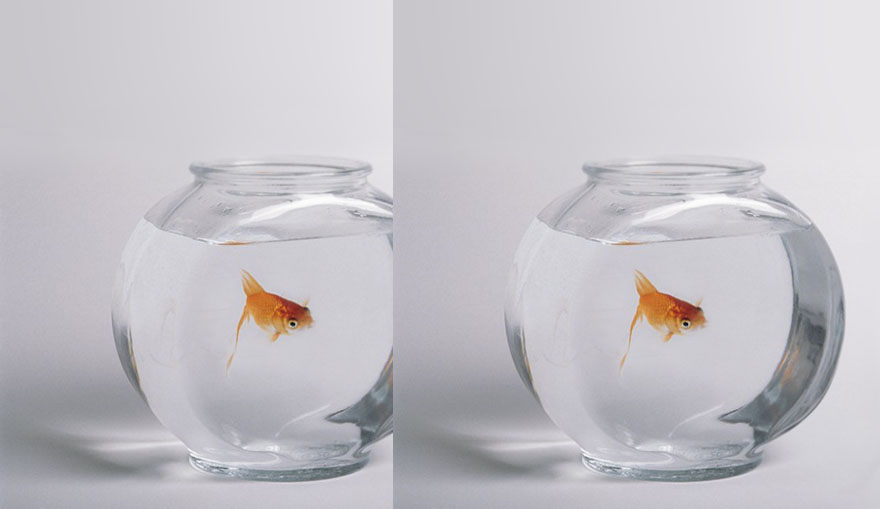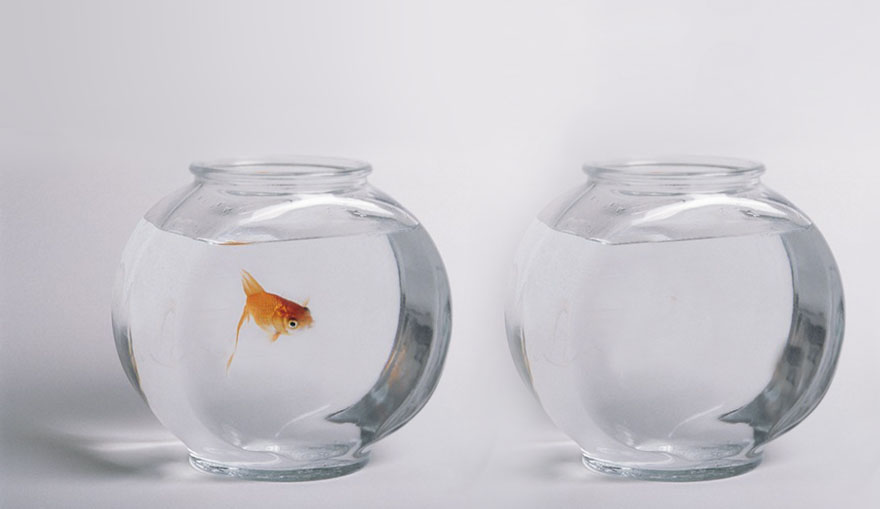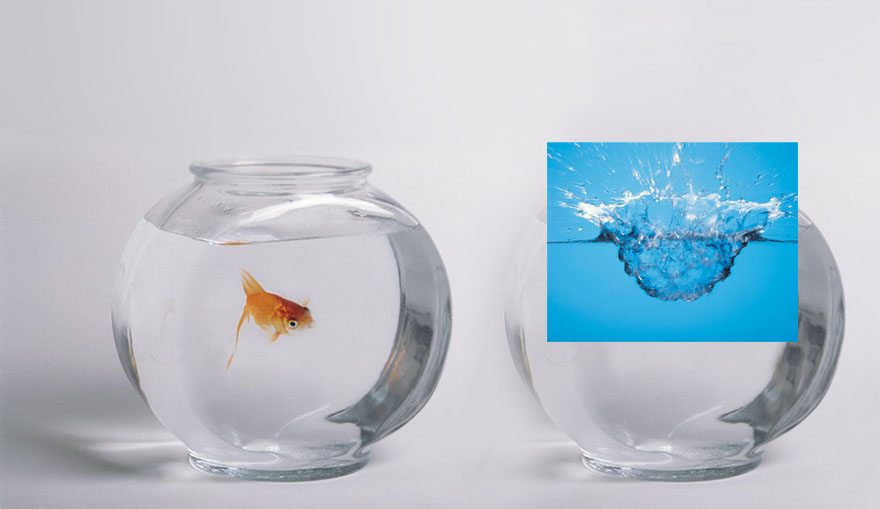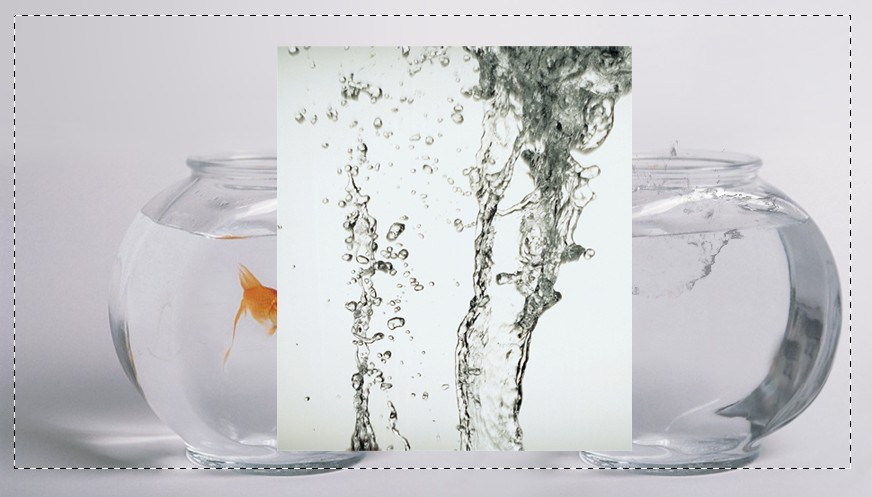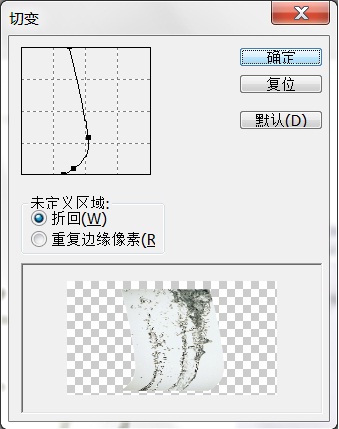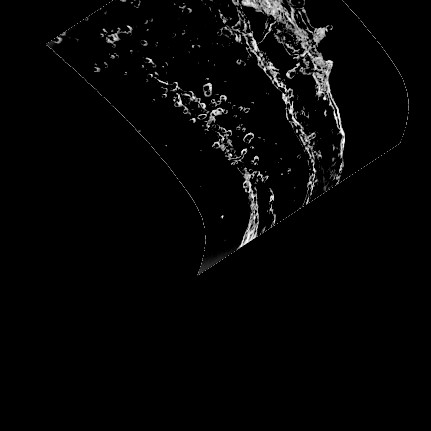Skip to content

本例是一个较典型的将多夫素材图像混合起来完成的效果,其中背景中的鱼缸、右侧鱼缸中水面以下的水花、鱼飞起来时溅到鱼缸以外的的水花都是素材图像。
需要指出的是,对于本例而言,创意者除了要有丰富的想象力、创造力外,还有具有很强的“抠图”能力,将素材中的水花效果“抠”出来,并与其他素材图像进行合成。
在技术方面,本例将Alpha通道的功能发挥得淋漓尽致,在学习本例时,读者应该仔细阅读并练习相关步骤。
1、打开素材1如图所示。复制“背景”图层得到“背景副本”层,使用移动工具,按住Shift键向右拖动图像,将其置于如图所示的位置。
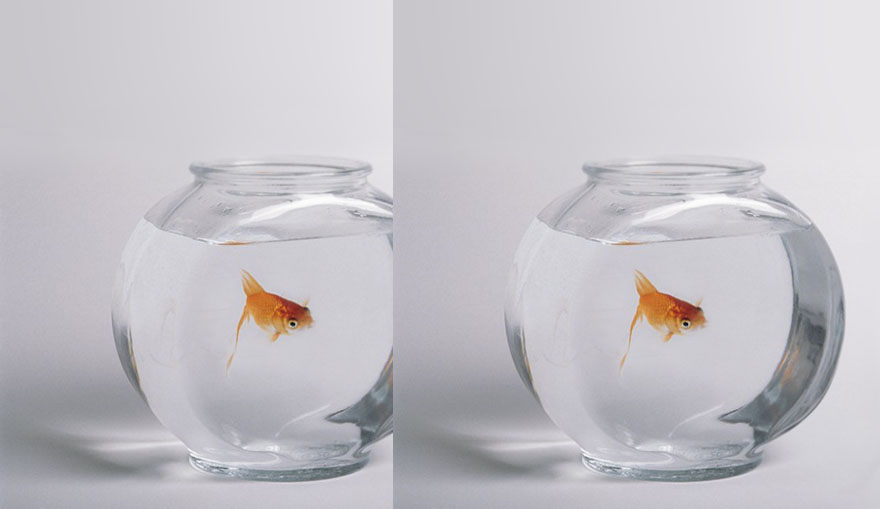

2、单击添加图层蒙版命令,为“背景副本”添加图层蒙版,设置背景色为黑色,使用画笔工具,并在其工具选项条中设置适当的画笔大小,在鱼缸周围进行涂抹以将两只鱼缸混溶在一起,直至得到如图效果。

3、选择“背景副本的”图层缩览图,使用仿制图章工具,并在其工具选项条中设置适当飞的画笔大小,按住Alt键在鱼缸内部单机以定义院团,江渔缸中的鱼及鱼缸壁上鱼的反射影隐藏掉,如图。
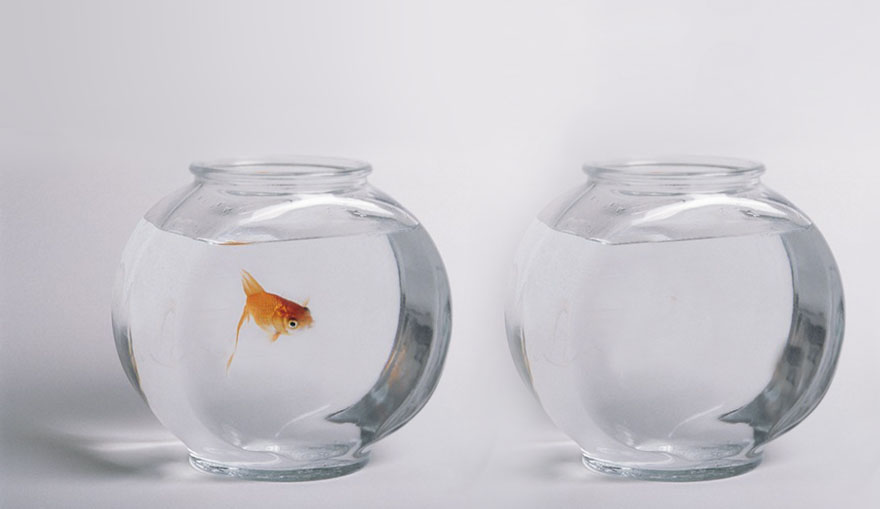
4、打开素材2,如图。使用移动工具将其拖至鱼缸素材文件中,得到一个新的文件图层为“图层1”,按Ctrl+T键调出自由变换控制框,按住Shift键将其缩放至比鱼缸略小,按Enter就爱你确认变换操作,置于如图所示位置.

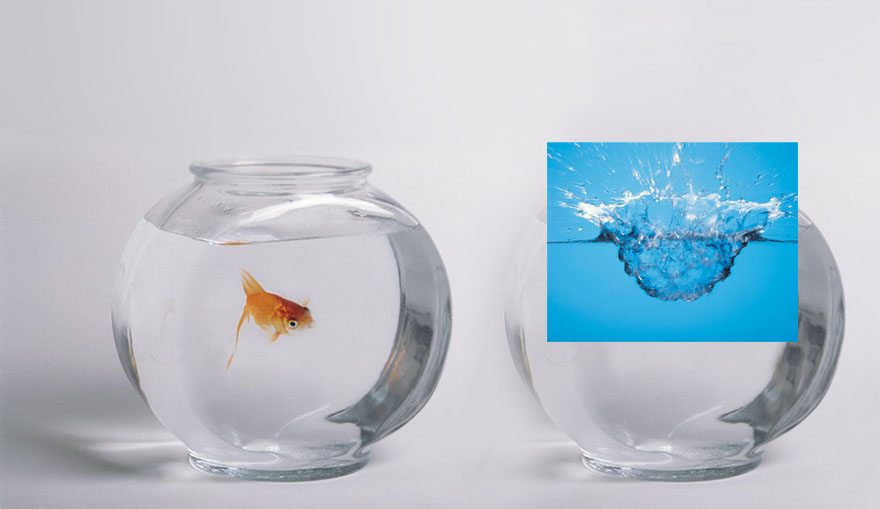
5、按住Ctrl键单击“图层”的图层缩览图以载入起选区,按Ctrl+C键执行“拷贝”操作,切换至“通道”调板,新建一个通道得到“Alpha 1”,按Ctrl+V键执行“粘贴”操作。
6、复制“Alpha 1”得到“Alpha 1副本”,按Ctrl+I键执行“反相”操作,按Ctrl+D键取消选区,按Ctrl+L键应用“色阶”命令,调整数值,得到如图效果。

7、设置前景色为黑色,使用画笔工具,并在起工具选项条中设置适当的画笔大小,在水波图像的周围进行涂抹,直至得到如图所示效果。
8、按住Ctrl键单击“Alpha1副本”的缩略图以载入其选区,返回“图层”调板并选择“图层1”,单击添加图层蒙版命令按钮,为其添加图层蒙版并设置其混合模式为“亮度”,不透明度为40%,得到如图所示效果。


9、切换至“通道”调板并选择“Alpha1”,按Ctrl+L键应用“色阶”命令,设置适当的数值,得到如图所示效果。

10、按住Ctrl键单击“Alpha1”的缩略图以调出其储存的选区,返回“图层”调板,复制“图层1”得到“图层副本”,并删除“图层1副本”图层的图层蒙版。
11、单击添加图层蒙版命令按钮,为“图层1副本”添加图层蒙版设置此图层的混合模式为“亮度”,不透明度“100%”,得到如图所示的效果。

12、打开素材3,如图所示,使用移动工具,按住Shift键将其拖至鱼缸素材中,得到一个新的图层“图层2”,使用矩形选区工具,在该图像的周围绘制如图所示选区

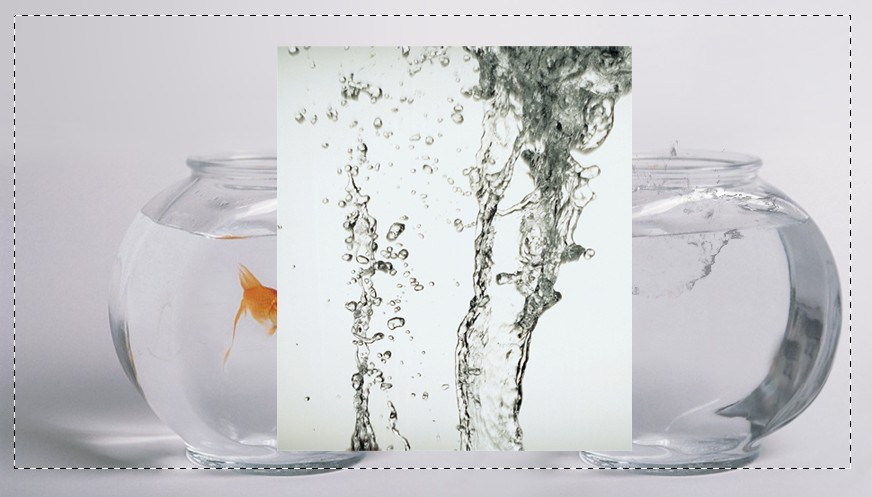
13、选择“滤镜-扭曲-切变”命令,按Ctrl+D键取消选区,得到如图效果。
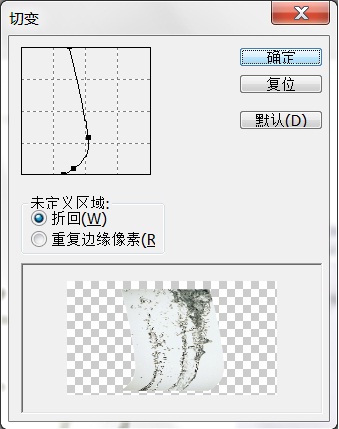
14、按Ctrl+T键调出自由变换控制框,调整图像的位置及适当大小,并逆时针旋转30°左右, Enter确定
15、按Ctrl+A键执行“全选”操作,按Ctrl+Alt+Shift键单击“图层2”的图层缩览图以得到两者的相交的选区,Ctrl+C键执行“拷贝”操作,切换至“通道”调板,新建一个通道得到“Alpha2”,按Ctrl+V粘贴。
16、保持选区不变,按Ctrl+I执行“反相”操作,按Ctrl+D取消选区,按Ctrl+L键应用“色阶”命令,调整色阶达到如图所示效果
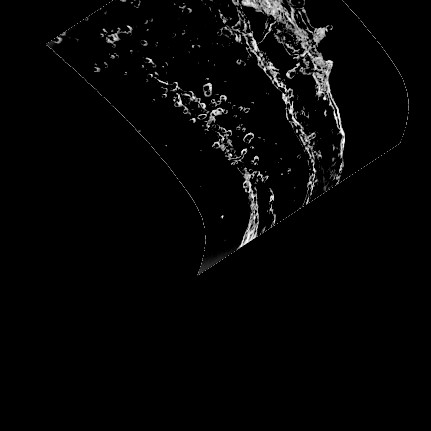
17、设置前景色为黑色,使用画笔工具,在其选区条中设置适当的画笔大小,并在文件中进行涂抹,直至达到如图所示效果。

18、按住Ctrl单击“Alpha2”的缩览图以载入其选区,返回“图层”调板,选择“图层2”,单击添加图层蒙版按钮,为其添加图层蒙版,得到如图效果。

19、选择“图层2”的图层蒙版缩略图,设置前景色为黑色,使用画笔工具,并在其工具选项条中设置适当的画笔大小,在图层蒙版中涂抹,将鱼缸一下的水珠隐藏,得到下图效果

20、复制“图层2”得到“图层2 副本”,并设置“图层2 副本”的混合模式为“差值”,效果如下。

21、使用套索工具,将左侧金鱼缸中的金鱼选中。选择“背景”图层,按Ctrl+J键执行“通过拷贝的图层”操作,将选区中的图像拷贝至新图层中,得到新图层“图层3”,并将该图层拖曳至所有图层之上。

22、选择“编辑-变换-水平翻转”命令,按Ctrl+T调出自由变换控制框,按住Shift键将图像逆时针旋转20°左右,Enter确认变换。

23、设置前景色为黑色,使用文字工具,设置适当字体及字体大小,于左上角输入“思念”,得到最终效果。